バージョン 1.0.34 以降:
デスクトップ アプリの「要アクション」サイドバーに KYC リンクが表示されない場合は、ウォレット A をホワイトリストに登録していないことを意味します。ウォレット A をホワイトリストに登録すると、自分が承認したウォレットのみがウォレット B で操作できるようになります。ホワイトリスト登録の手順を完了すると、ホワイトリストに登録した各ウォレット A の横に KYC リンクが表示されます。ウォレット A をホワイトリストに登録することを選択していない場合、「アクションが必要」サイドバーの KYC プロンプトは次のようになります。
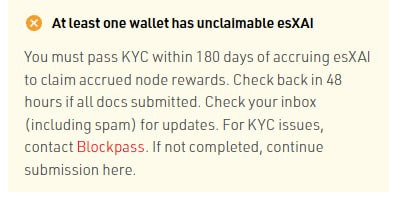
ホワイトリストに登録するウォレット A を選択すると、以下に示すように、[国を選択] ドロップダウン オプションと [KYC を開始] ボタンを含む KYC プロンプトが表示されます。
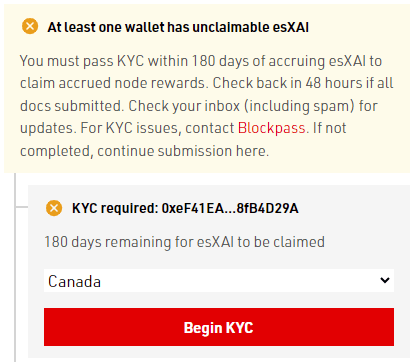
v1.0.34 アップデートの時点で、Sentry ウォレット所有者は、どのウォレットを運用するかを決定できるようになりました。
Windowsクライアントバージョンでウォレットのホワイトリストを設定するにはどうすればよいですか?
デスクトップ アプリで Sentry ウォレット ページに移動します。
「許可されたウォレット」をクリックします。デスクトップ アプリの右側にドロワーがポップアップし、ウォレット B に割り当てられているウォレット A のリストが表示されます。
これらのウォレット A の横にあるボックスをチェックして、ウォレット B の操作を許可するウォレット A を選択します。
リストに見覚えのないウォレット A がある場合は、ウォレット A の横にあるボックスのチェックを外すことをお勧めします。
ウォレット B が特定のウォレット A のノードを実行できるようにすることで、アサーションの送信と報酬の請求に関連する GAS の支払いを受け入れることになります。
下部にある「適用」ボタンをクリックします。
「適用」をクリックすると、Sentry が自動的に再起動します。
許可されたウォレットに関連付けられたキーはすべて Sentry ウォレット ページに表示されます。
許可されていないウォレットに関連付けられたキーは、Sentry ウォレット ページに表示されなくなります。
CLIコマンドラインクライアントバージョンでウォレットのホワイトリストを設定するにはどうすればよいですか?
boot-operator コマンドを実行し、Enter キーを押します。
ウォレット B の秘密キーを入力し、Enter キーを押します。
ウォレット B ランタイムにホワイトリストを使用するかどうかを尋ねられます。他の人があなたのウォレット B を使用してガス料金を支払うのを防ぎたい場合は、「Y」を入力して Enter キーを押します。
ウォレット B ランタイムのホワイトリストを設定することを強くお勧めします。このステップで「N」を入力できるのは、他人のウォレット A に GAS を支払う可能性を気にしない場合のみです。
キーボードの上下の矢印キーを使用して、ホワイトリストに登録するウォレット A に移動し、スペースバーを押して選択します。
キーを含む自分のウォレット A のみをホワイトリストに登録することをお勧めします。見覚えのないウォレットが表示された場合は、それらのウォレットを選択しないでください。誰かが悪意を持ってあなたを認証し、あなたのウォレット B を使用してノードを実行し、GAS を消費した可能性があります。
ステップ 4 の手順を繰り返し、ホワイトリストに登録する各ウォレット A を選択し、完了したら Enter を押します。
